ما هي شبكة VPN؟ مزايا وعيوب شبكة VPN الافتراضية الخاصة

ما هو VPN، وما هي مزاياه وعيوبه؟ لنناقش مع WebTech360 تعريف VPN، وكيفية تطبيق هذا النموذج والنظام في العمل.
يختار ويندوز باستمرار أسوأ الأوقات لتثبيت التحديثات، لذا دعونا نستعيد السيطرة بطريقة فعّالة حقًا. إليك كيفية تقوية نظامك وتعديله بحيث تتم التحديثات وفقًا لجدولك، وليس وفقًا لجدول مايكروسوفت.
5. إيقاف تثبيت التحديثات مؤقتًا
لنبدأ بالطريقة الأبسط. يتضمن تحديث ويندوز ميزة إيقاف مؤقت مدمجة، لكنها محدودة أكثر مما تظن. افتح الإعدادات ( Win + I )، ثم حدد تحديث ويندوز ، وستجد خيار إيقاف التحديثات مؤقتًا .
المشكلة هي: يمكن لمستخدمي Windows 11 Home إيقاف التحديثات مؤقتًا لمدة تصل إلى أسبوع واحد فقط، بينما يمكن لمستخدمي Pro وEnterprise إيقافها مؤقتًا لمدة تصل إلى خمسة أسابيع. بعد انتهاء فترة الإيقاف المؤقت، سيُجبرك Windows على تثبيت أي تحديثات معلقة قبل إيقاف التحديثات مؤقتًا مرة أخرى. وقد صممت مايكروسوفت هذا الأمر عمدًا لمنع المستخدمين من تأجيل التحديثات إلى أجل غير مسمى.
هذه الطريقة فعّالة للاحتياجات قصيرة المدى، مثل العمل على مشروع مهم أو التحضير لعرض تقديمي قبل أسبوع. لكنها ليست حلاً طويل الأمد. يستخدمها الناس عندما يعلمون بإصدار تحديث جديد ويرغبون في الانتظار بضعة أسابيع لمعرفة ما إذا كان هناك مشاكل أخرى.
4. اضبط اتصال الشبكة على الوضع المقيس
على الرغم من أن هذه الحيلة ليست مصممة خصيصًا لإيقاف التحديثات مؤقتًا، إلا أنها تستفيد من ميزات توفير البيانات المدمجة في Windows. عند ضبط اتصالك على الوضع المقنن، سيصبح Windows أكثر حذرًا عند تنزيل الملفات الكبيرة، بما في ذلك التحديثات.
لاستخدام هذه الحيلة، افتح الإعدادات ، ثم انتقل إلى الشبكة والإنترنت ، وحدد نوع اتصالك ( واي فاي أو إيثرنت )، ثم فعّل الاتصال المقنن . بالنسبة لشبكة واي فاي، ستحتاج أولًا إلى النقر على اسم شبكتك.
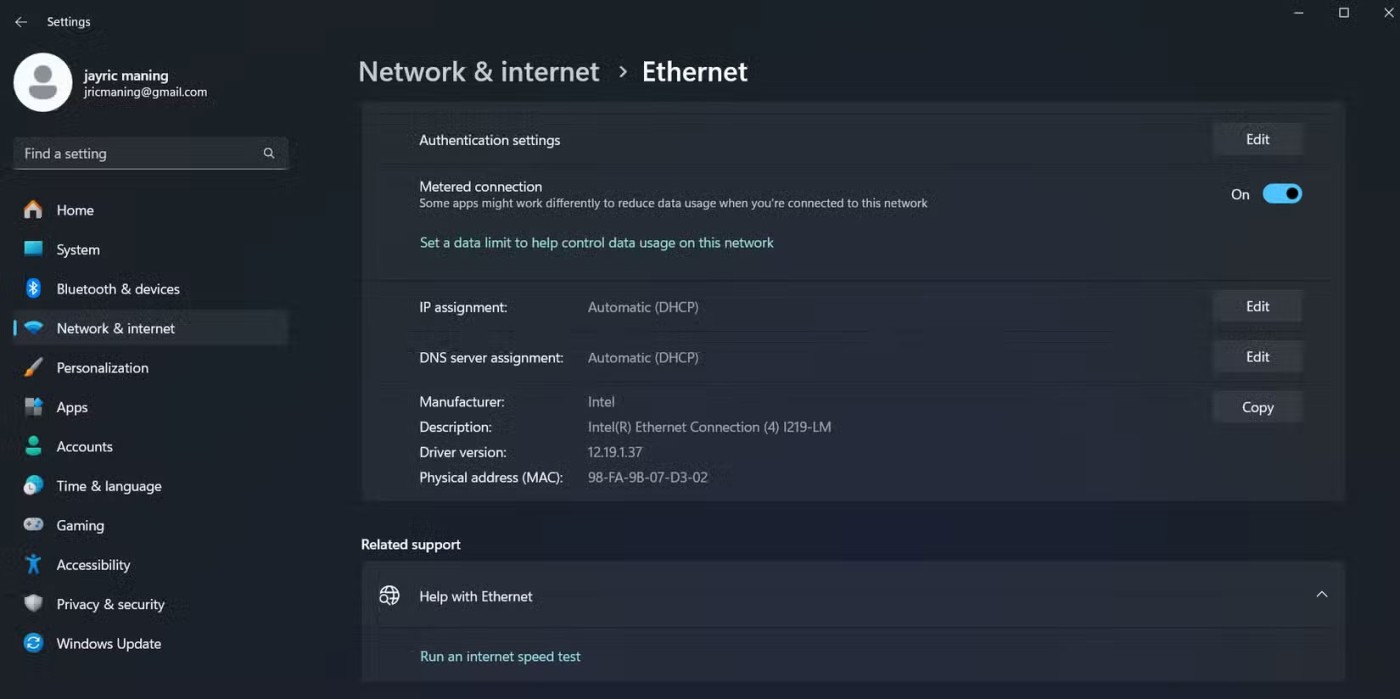
الميزة الذكية في هذا النهج هي أن ويندوز يتعامل مع الاتصالات المقيدة بشكل مختلف. سيستمر بتنزيل تحديثات الأمان المهمة، ولكنه سيؤخر تحديثات الميزات وتنزيلات برامج التشغيل. هذا يمنحك مزيدًا من الوقت مع الحفاظ على الأمان الأساسي.
الجانب السلبي هو أن ضبط اتصالك على الوضع المقيد لا يؤثر فقط على تحديث Windows. قد تختلف بعض التطبيقات في أدائها، حيث تُزامن بوتيرة أقل أو تطلب إذنًا قبل تنزيل المحتوى. على سبيل المثال، يُوقف OneDrive المزامنة التلقائية مؤقتًا على الاتصالات المقيدة ما لم تمنحه الإذن.
هذه الطريقة مفيدة بشكل خاص لأجهزة الكمبيوتر المحمولة التي تحتاج فيها إلى توفير استهلاك النطاق الترددي. مع ذلك، فهي ليست الحل الأمثل. سيتجاوز Windows في النهاية حد حجم التحديثات التي يراها مهمة، خاصةً إذا كان نظامك بطيئًا في تحديث التصحيحات.
3. قم بإيقاف تشغيل خدمة Windows Update (services.msc)
الآن سنلقي نظرة على طرق أكثر جذرية؛ حيث سيؤدي تعطيل خدمة Windows Update إلى إيقاف أداة التحديث تمامًا.
اضغط على Win + R ، واكتب "services.msc" ثم اضغط على Enter. مرر للأسفل حتى تصل إلى "تحديث ويندوز" في قائمة الخدمات. انقر بزر الماوس الأيمن، واختر " خصائص" ، ثم غيّر نوع بدء التشغيل إلى "معطل" . إذا كانت الخدمة قيد التشغيل حاليًا، فانقر على "إيقاف" أولًا، ثم اختر "تطبيق" لتطبيق التغييرات.
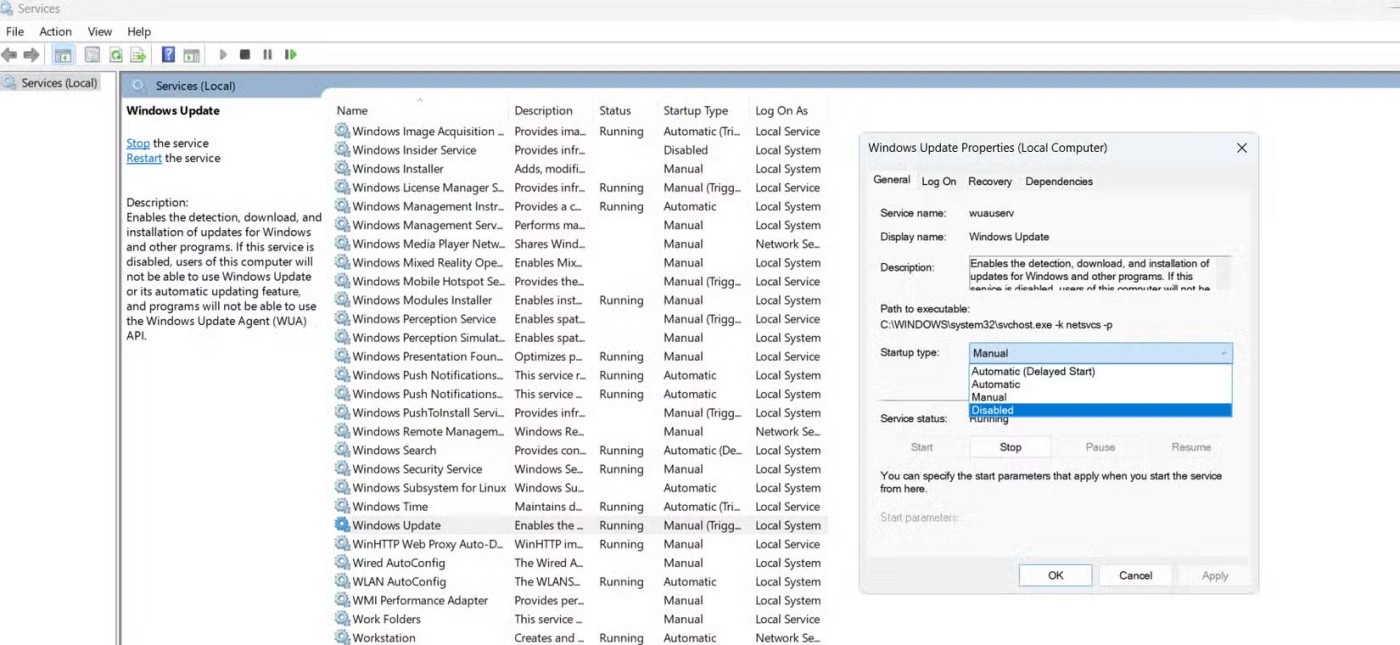
من تجربتي، هذه الطريقة فعّالة للغاية. لا مزيد من التنزيلات غير المتوقعة، ولا إعادة التشغيل التلقائية، ولا أي شيء. يبقى النظام كما هو حتى تعيد تشغيل الخدمة يدويًا.
للأسف، هذا ليس حلاً دائمًا، إذ يوفر ويندوز آليات نسخ احتياطي لإعادة تشغيل هذه الخدمة. على سبيل المثال، يمكن لخدمة "منسق التحديثات" إعادة تشغيل خدمة تحديث ويندوز حتى لو عطّلتها. كما يمكن لبعض تحديثات ويندوز إعادة ضبط إعدادات الخدمة أثناء التثبيت، لذا تأكد من التحقق من هذه الخدمة في كل مرة تُجري فيها تحديثًا يدويًا.
سيؤدي تعطيل هذه الخدمة في النهاية إلى إيقاف التحديثات على جهازك؛ لكن المشكلة تكمن في أنها تتطلب منك إدارة جميع التحديثات يدويًا. ستفقد تصحيحات الأمان التلقائية، مما قد يُعرّض نظامك للخطر إذا نسيت التحقق من التحديثات المهمة دوريًا.
2. قم بإيقاف تشغيل Update Orchestrator (مجدول المهام)
يعمل تحديث Windows وأداة تنسيق التحديثات معًا لضمان تثبيت التحديثات على جهاز الكمبيوتر. يتم تفعيلهما افتراضيًا، وهما يُجدولان المهام التي تُمكّن من تنشيط جهاز الكمبيوتر من وضع السكون وإعادة تشغيل الخدمات المُعطّلة.
لإصلاح هذه المشكلة بفعالية، عليك إجراء بعض التعديلات. اضغط على Win + R ، واكتب "taskschd.msc" ، ثم انتقل إلى " مكتبة جدولة المهام" > Microsoft > Windows > UpdateOrchestrator . يجب الانتباه لمهام مثل إعادة التشغيل وجدولة الفحص .
1. استخدام محرر نهج المجموعة (إصدارات Pro وEnterprise)
سياسة المجموعة هي إحدى الميزات التي تجعل Windows Pro يستحق التكلفة الإضافية. إذا كنت تستخدم Windows Pro أو Enterprise، فهذا هو خيارك الأقوى. لكن المستخدمين المنزليين ليسوا محظوظين هنا، لأن Microsoft لا تتضمن محرر سياسة المجموعة في هذا الإصدار.
اضغط على Win + R ، واكتب "gpedit.msc"، ثم انتقل إلى "تكوين الكمبيوتر" > "قوالب الإدارة" > "مكونات Windows" > "تحديث Windows" > "إدارة تجربة المستخدم" . ابحث عن "تكوين التحديثات التلقائية" وانقر نقرًا مزدوجًا عليه.
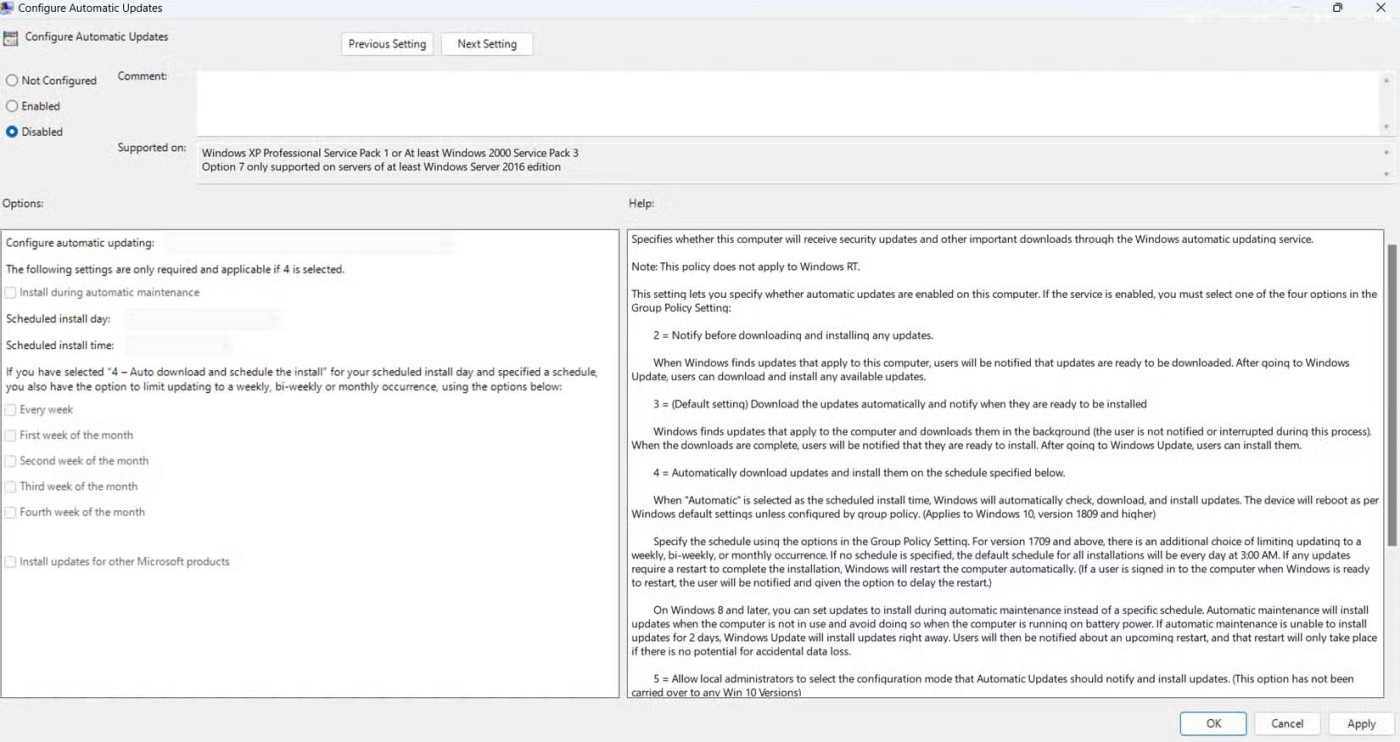
حدد "تعطيل" وطبّق التغييرات. هذا يُعلِم Windows بإيقاف البحث التلقائي عن التحديثات وتنزيلها وتثبيتها. بخلاف الطرق الأخرى، تكون تغييرات "نهج المجموعة" أكثر ديمومة ويصعب على Windows تجاوزها.
ما يميز "نهج المجموعة" هو تكامله مع أنظمة ويندوز الأساسية. فبدلاً من محاولة تجاوز آليات تحديث ويندوز، ستستخدم أدوات مايكروسوفت الإدارية لتغيير سلوك النظام جذريًا.
حظ سعيد!
شاهد المزيد من المقالات أدناه:
ما هو VPN، وما هي مزاياه وعيوبه؟ لنناقش مع WebTech360 تعريف VPN، وكيفية تطبيق هذا النموذج والنظام في العمل.
لا يقتصر أمان Windows على الحماية من الفيروسات البسيطة فحسب، بل يحمي أيضًا من التصيد الاحتيالي، ويحظر برامج الفدية، ويمنع تشغيل التطبيقات الضارة. مع ذلك، يصعب اكتشاف هذه الميزات، فهي مخفية خلف طبقات من القوائم.
بمجرد أن تتعلمه وتجربه بنفسك، ستجد أن التشفير سهل الاستخدام بشكل لا يصدق وعملي بشكل لا يصدق للحياة اليومية.
في المقالة التالية، سنقدم العمليات الأساسية لاستعادة البيانات المحذوفة في نظام التشغيل Windows 7 باستخدام أداة الدعم Recuva Portable. مع Recuva Portable، يمكنك تخزينها على أي وحدة تخزين USB مناسبة، واستخدامها وقتما تشاء. تتميز الأداة بصغر حجمها وبساطتها وسهولة استخدامها، مع بعض الميزات التالية:
يقوم برنامج CCleaner بالبحث عن الملفات المكررة في بضع دقائق فقط، ثم يسمح لك بتحديد الملفات الآمنة للحذف.
سيساعدك نقل مجلد التنزيل من محرك الأقراص C إلى محرك أقراص آخر على نظام التشغيل Windows 11 على تقليل سعة محرك الأقراص C وسيساعد جهاز الكمبيوتر الخاص بك على العمل بسلاسة أكبر.
يوفر مستكشف ملفات Windows خيارات متعددة لتغيير طريقة عرض الملفات. ما قد لا تعرفه هو أن أحد الخيارات المهمة مُعطّل افتراضيًا، مع أنه ضروري لأمان نظامك.
باستخدام الأدوات المناسبة، يمكنك فحص نظامك وإزالة برامج التجسس والبرامج الإعلانية والبرامج الضارة الأخرى التي قد تكون مختبئة في نظامك.
فيما يلي قائمة بالبرامج الموصى بها عند تثبيت جهاز كمبيوتر جديد، حتى تتمكن من اختيار التطبيقات الأكثر ضرورة والأفضل على جهاز الكمبيوتر الخاص بك!
قد يكون من المفيد جدًا حفظ نظام تشغيل كامل على ذاكرة فلاش، خاصةً إذا لم يكن لديك جهاز كمبيوتر محمول. ولكن لا تظن أن هذه الميزة تقتصر على توزيعات لينكس - فقد حان الوقت لتجربة استنساخ نظام ويندوز المُثبّت لديك.
إن إيقاف تشغيل بعض هذه الخدمات قد يوفر لك قدرًا كبيرًا من عمر البطارية دون التأثير على استخدامك اليومي.
Ctrl + Z هو مزيج مفاتيح شائع جدًا في ويندوز. يتيح لك Ctrl + Z التراجع عن إجراءات في جميع أقسام ويندوز.
تُعدّ الروابط المختصرة مفيدةً لإزالة الروابط الطويلة، لكنها تُخفي أيضًا وجهتها الحقيقية. إذا كنت ترغب في تجنّب البرامج الضارة أو التصيّد الاحتيالي، فإنّ النقر العشوائي على هذا الرابط ليس خيارًا حكيمًا.
بعد انتظار طويل، تم إطلاق التحديث الرئيسي الأول لنظام التشغيل Windows 11 رسميًا.
ما هو VPN، وما هي مزاياه وعيوبه؟ لنناقش مع WebTech360 تعريف VPN، وكيفية تطبيق هذا النموذج والنظام في العمل.
لا يقتصر أمان Windows على الحماية من الفيروسات البسيطة فحسب، بل يحمي أيضًا من التصيد الاحتيالي، ويحظر برامج الفدية، ويمنع تشغيل التطبيقات الضارة. مع ذلك، يصعب اكتشاف هذه الميزات، فهي مخفية خلف طبقات من القوائم.
بمجرد أن تتعلمه وتجربه بنفسك، ستجد أن التشفير سهل الاستخدام بشكل لا يصدق وعملي بشكل لا يصدق للحياة اليومية.
في المقالة التالية، سنقدم العمليات الأساسية لاستعادة البيانات المحذوفة في نظام التشغيل Windows 7 باستخدام أداة الدعم Recuva Portable. مع Recuva Portable، يمكنك تخزينها على أي وحدة تخزين USB مناسبة، واستخدامها وقتما تشاء. تتميز الأداة بصغر حجمها وبساطتها وسهولة استخدامها، مع بعض الميزات التالية:
يقوم برنامج CCleaner بالبحث عن الملفات المكررة في بضع دقائق فقط، ثم يسمح لك بتحديد الملفات الآمنة للحذف.
سيساعدك نقل مجلد التنزيل من محرك الأقراص C إلى محرك أقراص آخر على نظام التشغيل Windows 11 على تقليل سعة محرك الأقراص C وسيساعد جهاز الكمبيوتر الخاص بك على العمل بسلاسة أكبر.
هذه طريقة لتقوية نظامك وضبطه بحيث تحدث التحديثات وفقًا لجدولك الخاص، وليس وفقًا لجدول Microsoft.
يوفر مستكشف ملفات Windows خيارات متعددة لتغيير طريقة عرض الملفات. ما قد لا تعرفه هو أن أحد الخيارات المهمة مُعطّل افتراضيًا، مع أنه ضروري لأمان نظامك.
باستخدام الأدوات المناسبة، يمكنك فحص نظامك وإزالة برامج التجسس والبرامج الإعلانية والبرامج الضارة الأخرى التي قد تكون مختبئة في نظامك.
فيما يلي قائمة بالبرامج الموصى بها عند تثبيت جهاز كمبيوتر جديد، حتى تتمكن من اختيار التطبيقات الأكثر ضرورة والأفضل على جهاز الكمبيوتر الخاص بك!
قد يكون من المفيد جدًا حفظ نظام تشغيل كامل على ذاكرة فلاش، خاصةً إذا لم يكن لديك جهاز كمبيوتر محمول. ولكن لا تظن أن هذه الميزة تقتصر على توزيعات لينكس - فقد حان الوقت لتجربة استنساخ نظام ويندوز المُثبّت لديك.
إن إيقاف تشغيل بعض هذه الخدمات قد يوفر لك قدرًا كبيرًا من عمر البطارية دون التأثير على استخدامك اليومي.
Ctrl + Z هو مزيج مفاتيح شائع جدًا في ويندوز. يتيح لك Ctrl + Z التراجع عن إجراءات في جميع أقسام ويندوز.
تُعدّ الروابط المختصرة مفيدةً لإزالة الروابط الطويلة، لكنها تُخفي أيضًا وجهتها الحقيقية. إذا كنت ترغب في تجنّب البرامج الضارة أو التصيّد الاحتيالي، فإنّ النقر العشوائي على هذا الرابط ليس خيارًا حكيمًا.
بعد انتظار طويل، تم إطلاق التحديث الرئيسي الأول لنظام التشغيل Windows 11 رسميًا.













